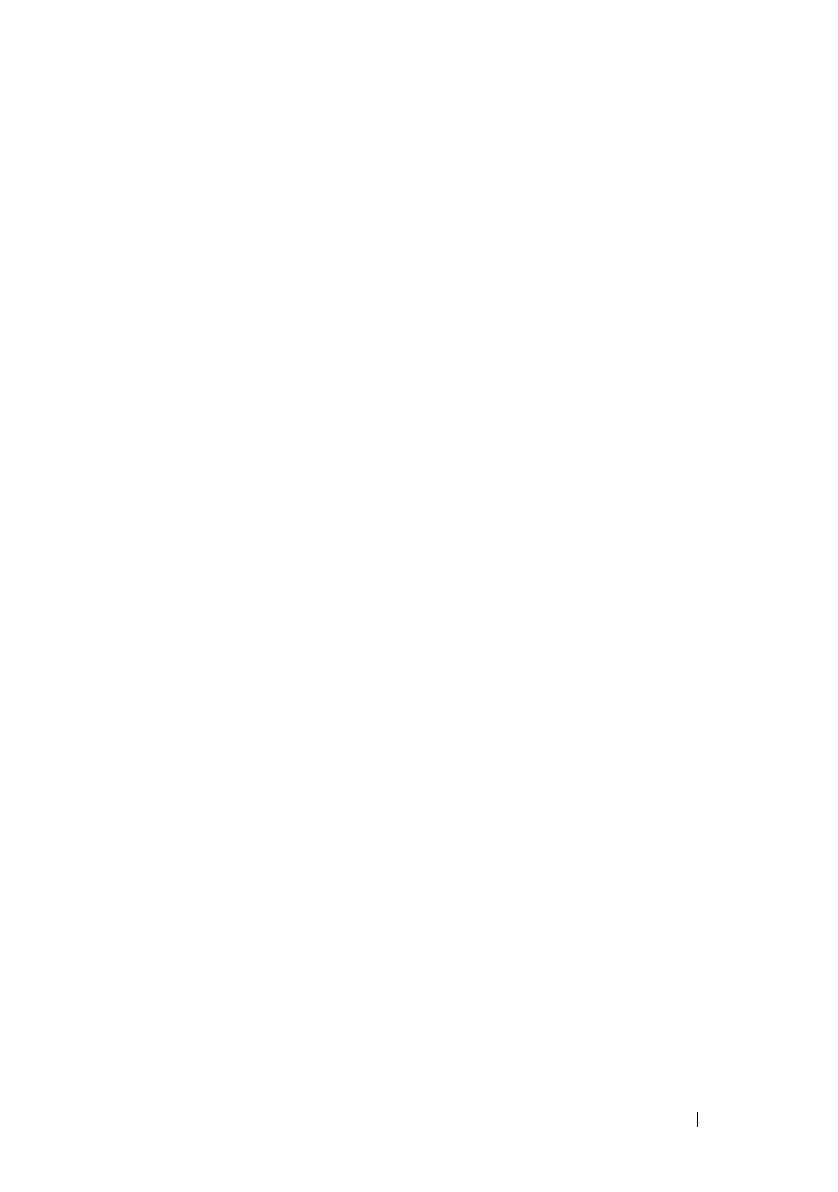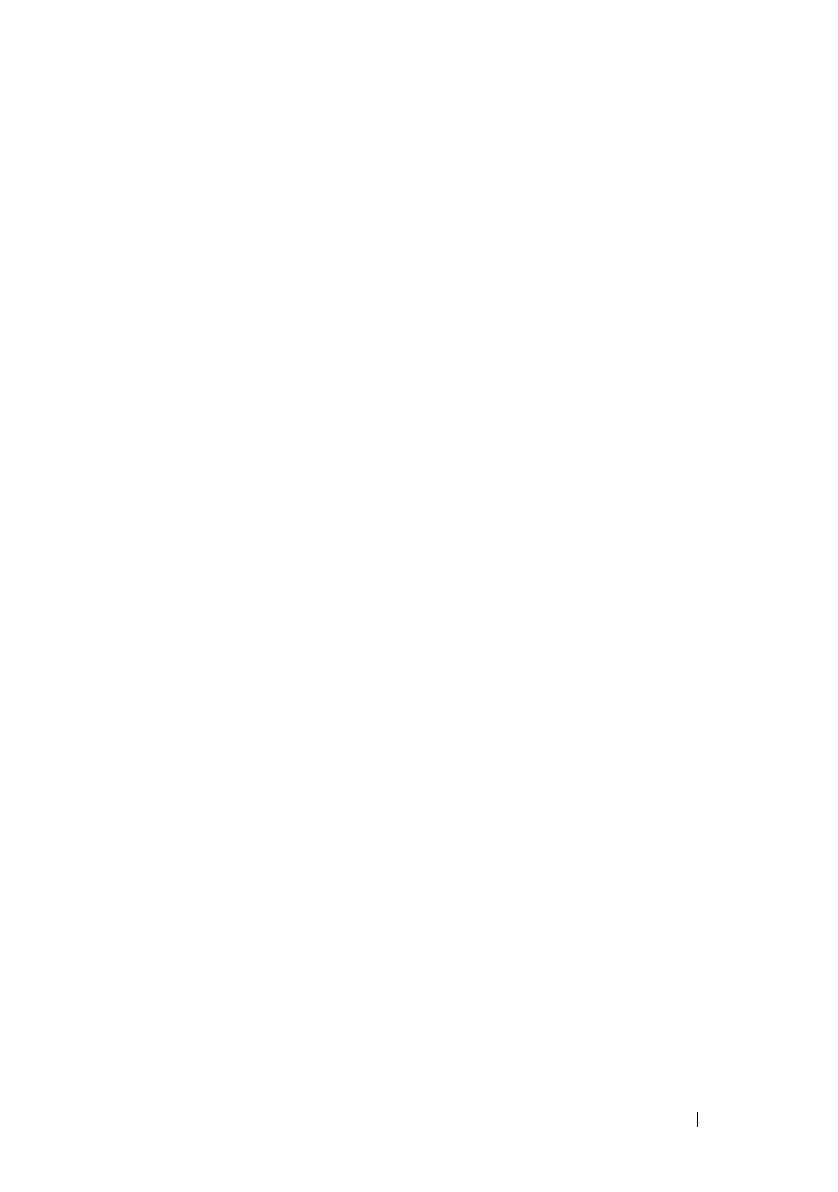
Введение 259
Введение
В документе представлены основные сведения о коммутаторах серии Dell
PowerConnect 81xx, PC8132, PC8132F, PC8164, PC8164F, в том числе об их
установке и первоначальной настройке. Чтобы узнать, как настроить
коммутатор и управлять его функциями, ознакомьтесь с последними
версиями технической документации и изменениями в программном
обеспечении
Руководством по настройке
, которое можно найти на веб-сайте
технической поддержки корпорации Dell
support.dell.com/support
.
Документ содержит следующие разделы:
•
Обзор аппаратной части
•
Установка
•
Запуск и конфигурация коммутатора
Функциональные возможности
Сетевые коммутаторы серии PowerConnect 8100 — это прекрасно
масштабируемые устройства для объединения корпусов учебных заведений
в единую сеть стандарта 10 Gigabit Ethernet. Это семейство коммутаторов
3-го уровня предназначено для высокоскоростных кабельных сетей Ethernet
10/40 Гбит/с, необходимых для мощных инфраструктур компаний и
предприятий, и отличается высокой масштабируемостью, высокой
пропускной способностью в сетях 10 Gigabit Ethernet и простотой
управления.
Коммутаторы серии PC8100 обладают высокой работоспособностью и
резервной мощностью для развертывания небольших сетей первого и
второго уровня, который обеспечивает высокую пропускную способность на
скорости 10 Гбит/с и 40 Гбит/с в сетях предприятий. В устройствах этого
семейства обеспечивается пакетирование высокой плотности с портами
Ethernet 10—40 Гбит/с, которые управляются как единое устройство, и
наличие резервных источников питания, вентиляторов и встроенного ПО.
Простоте управления способствует функция быстрого развертывания по
USB (USB Rapid Deployment), которая ускоряет сетевую адресацию при
загрузке и установку встроенного программного обеспечения, выполняемой
пакетно. Гибкие возможности управления включают в себя промышленный
стандарт CLI, дистанционное управление с помощью встроенного веб-
сервера и поддержку приложений для управления на основе протокола
SNMP, в том числе Dell OpenManage.